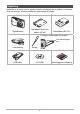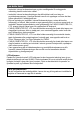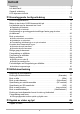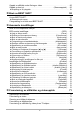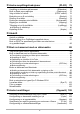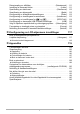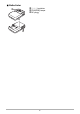Nr Digitalkamera Bruksanvisning Takk for at du gikk til innkjøp av dette CASIO-produktet. • Pass på å lese forholdsreglene i denne Bruksanvisningen før du tar kameraet i bruk. • Oppbevar Bruksanvisningen på et trygt sted for fremtidig bruk. • Besøk vår offisielle EXILIM webside http://www.exilim.com/ for all oppdatert informasjon om dette produktet.
Utpakking Kontroller at alt utstyr som er oppført nedenfor medfølger når du pakker ut kameraet. Hvis noe mangler må du kontakte din opprinnelige forhandler. Digitalkamera Oppladbart lithium-ion batteri (NP-80) Batterilader (BC-81L) Festing av håndstroppen til kameraet Fest håndstroppen her.
Les dette først! • Innholdet i denne bruksanvisningen og den medfølgende Grunnleggende veiledning kan bli endret uten varsel. • Innholdet i denne brukerveiledningen har blitt sjekket ved hvert steg av produksjonsprosessen. Vennligst kontakt oss om du oppdager noe som det kan stilles spørsmål til, feilaktigheter etc. • Enhver kopiering av innholdet i denne Bruksanvisningen, enten delvis eller fullstendig, er forbudt.
Innhold Utpakking. . . . . . . . . . . . . . . . . . . . . . . . . . . . . . . . . . . . . . . . . . . . . . . . . . Les dette først!. . . . . . . . . . . . . . . . . . . . . . . . . . . . . . . . . . . . . . . . . . . . . . Generell veiledning . . . . . . . . . . . . . . . . . . . . . . . . . . . . . . . . . . . . . . . . . . LCD-skjermens innhold . . . . . . . . . . . . . . . . . . . . . . . . . . . . . . . . . . . . . . . ... 2 ... 3 ... 8 . .
Opptak av stillbilde under filming av video. . . . . . . . . . . . . . . . . . . . . . . . . . . 50 Opptak av kun lyd . . . . . . . . . . . . . . . . . . . . . . . . . . . . . . (Stemmeopptak) . . 50 ❚ Avspilling av et lydopptak . . . . . . . . . . . . . . . . . . . . . . . . . . . . . . . . . . . . . . . . . . 51 ❚❙ Bruk av BEST SHOT 52 Hva er BEST SHOT?. . . . . . . . . . . . . . . . . . . . . . . . . . . . . . . . . . . . . . . . . . . 52 ❚ Eksempler på scener . . . . . . . . . . . . . . . . . . . . .
❚❙ Andre avspillingsfunksjoner (PLAY) Avspilling av slideshow på kameraet . . . . . . . . . . . . . . . . . . . (Slideshow) Bruk av Røde øyne-reduksjon . . . . . . . . . . . . . . . . . . . . . . . (Røde øyne) Valg av bilder for utskrift . . . . . . . . . . . . . . . . . . . . . . . . . . (DPOF utskrift) Beskytting av en fil mot sletting . . . . . . . . . . . . . . . . . . . . . . . . . (Beskytt) Rotering av et bilde . . . . . . . . . . . . . . . . . . . . . . . . . . . . . . . . . .
Datostempling av stillbilder . . . . . . . . . . . . . . . . . . . . . . . . . (Datostempel) Innstilling av kameraet klokke . . . . . . . . . . . . . . . . . . . . . . . . . . . . (Juster) Spesifisering av datoformat . . . . . . . . . . . . . . . . . . . . . . . . . (Datoformat) Spesifisering av skjermspråk . . . . . . . . . . . . . . . . . . . . . . . . . . . . (Språk) Konfigurering av dvaletilstandsinnstillingene . . . . . . . . . . . . . . . . (Dvale) Konfigurering av innstillingene for autoskruav . . .
Generell veiledning Tallene i parentes indikerer sidene hvor hver funksjon er forklart. .
. Batterilader 1+7- kontakter 2[CHARGE]-lampe 3AC-plugg 1 2 3 9
LCD-skjermens innhold LCD-skjermen bruker forskjellige indikatorer, ikoner og tallfremstillinger for å holde deg informert om kameraets status. • Eksempelskjermene i dette avsnittet har som formål å vise deg alle indikatorer og figurers plassering som kan bli fremvist på LCD-skjermen i forskjellige moduser. De representerer ikke skjermbilder som faktisk opptrer på kameraet. .
. Halvveis trykk på utløserknappen 1 2 3 4 5 6 1Opptaksmodus (side 25) 2Blits (side 36) 3ISO-sensitivitet (side 41) 4Blenderverdi 5Lukkerhastighet 6Fokusramme (sidene 26, 40) • Hvis blenderåpning, lukkerhastighet, ISO-sensitivitet eller autoreksponering ikke stilles inn riktig i øyeblikket, vil innstillingen bli oransje når trykker utløserknappen halvveis ned. .
. Videoopptak 1 23 4 5 9 8 7 1Blits (side 36) 2Opptaksmodus (side 48) 3Hvitbalanse-innstillling (side 68) 4Gjenværende minnekapasitet for video (side 48) 5Videoopptakstid (side 48) 6Eksponeringskompensasjon (side 67) 7Batterinivåindikator (side 19) 8Histogram (side 117) 9Anti Shake (side 62) 6 .
Grunnleggende hurtigveiledning Hva er et digitalkamera? Et digitalkamera lagrer bilder på et minnekort slik at du kan ta opp og slette bilder gang på gang. Ta opp Slett Avspill Du kan bruke bildeopptakene på en rekke forskjellige måter. Lagre bilder på datamaskinen din. Skrive ut bilder. 13 Legge bildevedlegg til e-post.
Måter du kan bruke CASIO-kameraet ditt på Dette kameraet fra CASIO har et stort utvalg av nyttige funksjoner som gjør opptak av digitale bilder enklere. Blant disse finner du følgende tre hovedfunksjoner. Ansiktsdeteksjon Pek kameraet mot en person hvorpå kameraet automatisk finner personens ansikt slik at du oppnår vellykkede portretter hver gang. Se side 44 for mer informasjon. Anti Shake Kameraet foretar automatiske korreksjoner for å redusere uskarphet i bildet som oppstår pga.
Lad batteriet opp før kameraet tas i bruk. Vær oppmerksom på at batteriet for et nytt kamera ikke er ladet opp. Utfør punktene i “Opplading av batteriet” for å lade opp batteriet maksimalt. • Et spesielt CASIO oppladbart lithium-ion batteri (NP-80) kreves for kameraets strømforsyning. Forsøk aldri å bruke et batteri av noen annen type. Opplading av batteriet . Bruk av batterilader til å lade batteriet 1.
. Bruk av USB-kabelen til å lade batteriet Batteriet som er satt i kameraet blir ladet opp hver gang kameraet kobles direkte til en datamaskin med USB-kabelen. • Avhengig av innstillingene til datamaskinen, kan det være at det ikke lar seg gjøre å lade opp kameraets batteri gjennom en USB-tilkobling. I så fall anbefales det at du bruker laderen som følger med kameraet. 1. Sett batteriet i kameraet (side 18). 2. Skru av kameraet. Forsikre deg om at kameraets skjerm er blank.
3. Koble kameraet til datamaskinen mens den er på. Oppladingen vil straks begynne. Baklampen vil lyse rødt så lenge oppladingen foregår og slukkes når oppladingen er fullført. Det tar omtrent 170 minutter å lade batteriet helt opp. Oppladingen kan ta lengre tid, avhengig av ladeforholdene. USB-port USB-kabel (følger med kameraet) Stor plugg USB/AV-port Liten plugg Sørg for at -merket på USB-kabelens plugg peker mot kameraets objektivside og koble kabelen til kameraet.
Andre forholdsregler ved opplading • Bruk spesialladeren (BC-81L hvis laderen medfølger kameraet, BC-80L hvis laderen ble anskaffet separat) til å lade opp det spesiallagde litium-ion-batteriet (NP-80). Aldri bruk noen annen type ladeenhet. Forsøk på å bruke en annen lader kan resultere i uforutsigbare ulykker. • Et batteri som fortsatt er varmt etter normal bruk kan unnlate å bli helt oppladet. Gi batteriet tid til å kjøle seg ned før det lades.
3. Lukk batteridekselet. 2 Lukk batteridekselet og skyv deretter gliknappen mot LOCK (lås). • For informasjon om hvordan du skifter ut batteriet, se side 126. 1 Kontroll av gjenværende batteristrøm Etterhvert som batteristrøm brukes opp, vil LCD-skjermens batteri-indikator indikere gjenværende strøm som vist under. Gjenværende strøm Fullt Batteri-indikator Indikator-farge Lyseblå Tomt * * * Oransje * * Rød * Rød indikerer at batteriets strømnivå er lavt. Lad opp batteriet snarest mulig.
Konfigurering av grunnleggende innstillinger første gang du skrur på kameraet Første gang du installerer et batteri i kameraet, vil et skjermbilde vises for konfigurering av innstillinger for skjermspråk, dato og klokkeslett. Hvis en unnlater å stille inn dato og klokkeslett, vil dette føre til at feil dato og klokkeslett blir lagret med bildene. • Skjermen for valg av språk vil ikke vises i steg 2 i prosedyren under, hvis kameraet du har anskaffet er beregnet for det japanske marked.
• Da hvert land har kontroll over sin egen lokale tidsforskyvning og sommertid, kan det forekomme at disse endrer seg. • Fjerning av batteriet i for kort tid etter at tiden har blitt innstilt kan føre til at visning av dato og klokkeslett blir feil. Unnlat å fjerne batteriet i en periode på minst 24 timer etter at du har konfigurert innstillingene.
3. Lukk batteridekselet. 2 Lukk batteridekselet og skyv deretter gliknappen mot LOCK (lås). • For informasjon om hvordan du utskifter minnekortet, se side 128. 1 • Skyv aldri andre gjenstander enn støttede minnekort (side 21) inn i minnekortspalten. • Skulle det forekomme at væske eller fremmedlegemer trenger seg inn i kortspalten, må du skru av kameraet umiddelbart, fjerne batteriet og kontakte din forhandler eller nærmeste CASIO-autoriserte servicesenter.
Hvordan skru kameraet på og av Hvordan skru på kameraet For å stille kameraet i REC-modus, trykk på [ON/ OFF] (Strøm) eller [r] (REC). For å stille kameraet i PLAY-modus, trykk på [p] (PLAY). Baklampen vil lyse (grønt) en kort stund og kameraet vil skru seg på. Hvis du stiller kameraet i REC-modus, vil objektivet skyve seg ut fra kamerahuset. • Pass på at ingen gjenstander hindrer eller kommer i kontakt med objektivet når det skyver seg ut.
Riktige grep på kameraet Bildene dine vil bli uskarpe hvis du beveger kameraet når utløserknappen blir trykket. Når utløserknappen trykkes ned bør du passe på å holde kameraet som vist i illustrasjonen under, hvor kameraet holdes i ro ved å presse armene godt inntil sidene under fotograferingen. Hold kameraet i ro, trykk utløserknappen forsiktig ned og pass på å unngå all bevegelse så lenge lukkeren er åpen og i en kort stund etter at lukkeren er utløst.
Fotografering av stillbilder 1. Trykk på [r] (REC) for å skru på kameraet. Påse at R vises på skjermen. Hvis ikke, se side 52. Stillbilde-ikon LCD-skjerm Utløserknapp [r] (REC) Gjenværende minnekapasitet for stillbilder (side 140) 2. Pek kameraet mot motivet. Du kan zoome bildet, hvis du ønsker.
3. Trykk utløserknappen halvveis ned for å fokusere bildet. Baklampe Fokusramme Når riktig fokusavstand er oppnådd, vil kameraet pipe, baklampen lyse grønt, og fokusrammen bli grønn. Trykk halvveis ned Trykk lett inntil knappen stopper. Bip, bip (Bildet er fokusert.) 4. Når du trykker utløserknappen halvveis ned, vil kameraet justere eksponering og fokus automatisk for motivet du peker på i øyeblikket.
. Hvis bildet ikke kommer i fokus... Hvis fokusrammen forblir rød og baklampen blinker grønt, betyr dette at bildet ikke er i fokus (fordi motivet er for nærme osv.). Pek kameraet mot motivet igjen og forsøk å fokusere på nytt. . Hvis motivet ikke befinner seg i midten av rammen... “Fokuslås” (side 59) er navnet på en teknikk for fotografering av bilder hvor motivet som du ønsker å fokusere på ikke befinner seg innenfor fokusrammen midt på skjermen. .
Fremvisning av stillbilder Bruk følgende fremgangsmåte for å se gjennom stillbilder på kameraets LCD-skjerm. • For informasjon om hvordan du avspiller video, se side 71. 1. Trykk på [p] (PLAY) for å stille kameraet i PLAY-modus. • Dette vil vise frem et av stillbildene som for tiden er lagret i minnet. • Informasjon om det fremviste stillbildet blir også fremvist (side 12). • Informasjonen kan også fjernes slik at [p] (PLAY) utelukkende stillbildet blir vist (side 117).
Sletting av bilder Hvis minnet blir fylt opp, kan du slette overflødige bilder slik at plass blir frigjort for lagring av ytterligere bilder. • Husk at sletting av en fil (bilde) ikke kan gjøres om senere. • Sletting av stillbilder med lyd (side 79) sletter både stillbildet og lydfilen. Sletting av en enkel fil 1. Trykk på [p] (PLAY) for å stille kameraet i PLAY-modus og trykk deretter på [2] ( ). 2. Bruk [4] og [6] til å bla igjennom filene helt til du blir vist filen som du ønsker å slette. 3.
Forholdsregler ved fotografering av stillbilder Operasjon • Batteridekselet må aldri åpnes når baklampen blinker grønt. Åpning av dekselet kan føre til feilaktig lagring av bildet du nettopp fotograferte, skade på andre bilder i minnet, funksjonsfeil med kameraet osv. • Hvis uønsket lys skinner direkte inn i linsen, kan du skygge for linsen med en hånd når du tar et bilde.
Stillbildeveiledning Betjening av kontrollpanelet Kontrollpanelet kan brukes til å konfigurere kameraets innstillinger. 1. I REC-modus, trykk på [SET]. [8] [2] [4] [6] Dette fører til at kontrollpanelet vises langs høyre side av LCD-skjermen. De tilgjengelige innstillingene for kontrollpanelet valgt i øyeblikket, vil også bli vist. Kontrollpanelet kan brukes til å konfigurere diverse kamerainnstillinger. [SET] 2. Bruk [8] og [2] til å velge innstillingen du ønsker å endre.
Endring av bildestørrelsen (Størrelse) . Piksler Et digitalkamerabilde er en samling av små bildepunkter eller “piksler”. Jo flere piksler det forekommer i et bilde, desto mer detaljerikt vil det være. Det vil imidlertid ofte være tilstrekkelig med færre piksler når du f.eks. bringer et bilde (i L-størrelse) til utskriftsservice, legger bildevedlegg til e-post, når du ser på bildet på en datamaskin osv. Piksel .
Tips for valg av bildestørrelse Vær oppmerksom på at større bilder inneholder flere piksler, slik at de tar opp mer plass i minnet. Stort antall piksler Mer detaljerik, men tar opp mer plass i minnet. Egner seg best når du planlegger å foreta store utskrifter (som f.eks. A3). Lite antall piksler Mindre detaljerik, men tar opp mindre plass i minnet. Egner seg best når du ønsker å sende bildevedlegg med e-post o.l.
. Valg av stillbilde-størrelse 1. I REC-modus, trykk på [SET]. 2. Bruk [8] og [2] til å velge øverste valg i kontrollpanelet (Stillbildestørrelse). 3. Bruk [4] og [6] til å velge bildestørrelse og trykk deretter på [SET]. Anbefalt Bildestørrelse utskriftsstørrelse Beskrivelse (piksler) og anvendelse 12 M (4000x3000) Plakatutskrift 3:2 (4000x2656) Plakatutskrift 16:9 (4000x2240) HDTV 8M (3264x2448) A3 utskrift 5M (2560x1920) A4 utskrift 3M (2048x1536) 3.
. Spesifisering av videobilde-kvalitet Videokvalitet er en standard som bestemmer graden av detaljerikdom, jevnhet og klarhet på videopptaket når det avspilles. Filming med innstillingen for høyeste kvalitet (WIDE), vil gi bedre bildekvalitet, men vil samtidig også forkorte tiden du kan filme. 1. I REC-modus, trykk på [SET]. 2. Bruk [8] og [2] til å velge det andre valget fra toppen i kontrollpanelet (Videobilde-kvalitet). 3. Bruk [4] og [6] til å velge ønsket innstilling og trykk deretter på [SET].
Bruk av blits (Blits) 1. I REC-modus, trykk en gang på [2] ( ). 2. Bruk [4] og [6] til å velge ønsket blitsinnstilling og trykk deretter på [SET]. Blits • Hvis ingen indikatorer vises på LCD[2] ( ) skjermen kan du rulle gjennom blitsmodusene ved å trykke på [2] ( ). Du kan skru på og av skjerminformasjonen å trykke på [8] (DISP) (side 117). 3. > Auto-blits Blits avfyres automatisk i samsvar med eksponeringsforholdene (mengde lys og lysstyrke). ? Blits av Ingen avfyring av blits.
• Pass på at blitsen ikke tildekkes av fingre eller av stroppen. • Ønsket effekt kan enkelte ganger ikke oppnås hvis motivet er for langt unna borte eller for nærme. • Blitsens oppladningstid (side 143) avhenger av driftsforholdene (batteriets tilstand, omgivelsenes temperatur, osv.). • Fotografering med blitsen skrudd av når det er sparsomt med tilgjengelig lys, vil dette resulterer i en lengre lukkertid, noe som kan føre til uskarpe bilder grunnet håndbevegelser.
Bruk av selvutløseren (Selvutløser) Med selvutløseren vil et trykk på utløserknappen starte en nedtelling. Lukkeren blir utløst og bildet blir fotografert etter et fastsatt tidsrom. 1. I REC-modus, trykk på [SET]. 2. Bruk [8] og [2] til å velge det fjerde valget fra toppen i kontrollpanelet (Selvutløser). 3. Bruk [4] og [6] til å velge ønsket innstilling og trykk deretter på [SET].
• Selvutløseren kan ikke brukes sammen med følgende funksjoner. Kontinuerlig utløser, visse BEST SHOT-scene (Stemmeopptak) • Trippel selvutløser kan ikke brukes samtidig med følgende funksjon. – BEST SHOT-scene (For YouTube) – easy-modus – Videoopptak Spesifisering av autofokusområde (AF-område) Û Punkt Denne modusen foretar avlesninger i et punkt i midten av bildet. Denne innstillingen egner seg godt for bruk med fokuslåsen (side 59).
5. Trykk utløserknappen helt ned. “Û Punkt” eller “Ë Sporing” “È Multi” Fokusramme Fokusramme • Valg av “Ë Sporing” kan føre til at det oppstår vibrasjoner og støy pga. bevegelser i objektivet når kameraet følger motivet. Dette indikerer ikke funksjonsfeil.
Spesifisering av ISO-sensitivitet (ISO) ISO-sensitivitet er en målestokk for lyssensitivitet. 1. I REC-modus, trykk på [SET]. 2. Bruk [8] og [2] til å velge det sjette valget fra toppen i kontrollpanelet (ISO-sensivitet). 3. Bruk [4] og [6] til å velge ønsket innstilling og trykk deretter på [SET].
Bruk av easy-modus (easy-modus) Med easy-modus kan kameraets innstillinger foretas på en enklere måte. Denne modusen anbefales for brukere som er mindre erfarne med digital fotografering. 1. I REC-modus, trykk på [SET]. 2. Bruk [8] og [2] til å velge det tredje valget nedenfra i kontrollpanelet (easy-modus). 3. Bruk [4] og [6] til å velge “| ON” og trykk deretter på [SET]. Kameraet er heretter stilt i easy-modus. 4. Pek kameraet mot motivet.
• Hvis du ønsker å bruke Oppsett-menyen (side 132), må du først forlate easymodus. For å gjøre dette må du velge “easy-modus” i steg 2 i følgende prosedyre og deretter velge l i steg 3. Etter dette kan du bruke Oppsett-menyen på vanlig måte. 1. Trykk på [MENU]. easy-menyen vil fremvises med større tekst enn hva som er standard. 2. Bruk [8] og [2] til å velge ønsket menyelement og trykk deretter på [SET]. 3. Bruk [8] og [2] til å velge ønsket innstilling og trykk deretter på [SET].
Bruk av ansiktsdeteksjon (Ansiktsdetekt.) Ved fotografering av mennesker, vil funksjonen for ansiktsdeteksjon registrere inntil 10 individuelle ansikter og justere fokus og lysstyrke i henhold til disse. 1. I REC-modus, trykk på [SET]. 2. Bruk [8] og [2] til å velge det andre valget nedenfra i kontrollpanelet (Ansiktsdeteksjon). 3. Bruk [4] og [6] til å velge “G Ansiktsdeteksjon: På” og trykk deretter på [SET]. 4. Pek kameraet mot motivet.
Endring av kontrollpanelets format for dato og klokkeslett 1. I REC-modus, trykk på [SET]. 2. Bruk [8] og [2] til å velge det nederste valget i kontrollpanelet (Dato/ Klokksl.). Bruk [4] og [6] til å velge dato eller klokkeslett. • Du kan velge mellom to fremstillingsmåter av dato (side 112): Måned/Dag eller Dag/Måned. • Klokkeslettet blir vist med 24-timers format.
• Jo høyere digital zoomfaktor, desto mer grovkornet blir bildet som tas opp. Vær oppmerksom på at kameraet også har en funksjon som lar deg gjøre opptak med digital zoom uten forringelse av bildet (side 46). • Bruk av stativ anbefales når du fotograferer med telefoto for å unngå at bildet blir uskarpt grunnet kamerabevegelser. • Objektivets blenderåpning vil skifte under utføring av zoomoperasjoner. • Digital zoom er kun tilgjengelig ved videoopptak.
• Bildets forringelsespunkt avhenger av bildestørrelsen (side 32). Jo mindre bildestørrelse, desto høyere zoomfaktor kan du bruke før du når bildets forringelsespunkt. • Selv om digital zoom generelt fører til forringelse av bildekvaliteten, kan bildeforringelse med noe zooming til en viss grad unngås med bildestørrelser på “8 M” eller mindre. Området du kan bruke digital zoom på uten bildeforringelse, blir indikert på skjermen. Bildets forringelsespunkt avhenger av bildestørrelsen.
Opptak av video og lyd Opptak av video 1. Konfigurer kvalitetetsinnstillingene for video (side 35). Maksimal opptagbar lengde for en video vil være avhengig av valgte kvalitetsinnstilling. 2. I REC-modus, trykk på [0] (Video). Gjenværende opptakstid for video (side 141) [0] (Video) Opptaket vil starte og Y vises på LCD-skjermen. Videoopptakene tar opp lyd i mono. 3. Trykk på [0] (Video) en gang til for å stanse videoopptaket. • Hver video kan ha en lengde på inntil 29 minutter.
• Lang tids sammenhengende bruk av kameraet for videoopptak, vil føre til at kameraet vil føles noe varmt. Dette er normalt og er ikke et tegn på funksjonsfeil. • Kameraet tar også opp lyd. Merk deg følgende punkter ved filming av video. – Pass på at mikrofonen ikke blokkeres av fingre etc. – Gode opptaksresultat er ikke mulig når kameraet befinner seg for langt unna motivet du ønsker å ta opp. – Bruk av kameraets knapper samtidig med at du filmer, kan føre til at knappestøy kommer med på lyden.
Opptak av stillbilde under filming av video 1. Mens videoopptaket pågår, trykk på utløserknappen. Videoopptaket fortsetter etter at et stillbilde er tatt opp. • Du kan bruke [2] ( ) når video filmes til å forandre blitsmodus. • Videoopptaket vil bli avbrutt i noen få sekunder i det øyeblikket stillbildet tas opp. • Fotografering av stillbilder samtidig med filming av video er ikke støttet når noen av de følgende BEST SHOT-scenene er valgt.
• Du kan bruke [8] (DISP) under lydopptak til å veksle mellom å skru LCD-skjermen av og på. • Hvis LCD-skjermens innstillingsvisning er skrudd av vil valg av “Stemmeopptak” føre til at LCD-skjermen skrur seg av umiddelbart (side 117). Angående lyddata • Audiofiler kan avspilles på en datamaskin med enten Windows Media Player eller QuickTime (sidene 93, 102) – Lyddata: WAVE/IMA-ADPCM (WAV-filendelse) Avspilling av et lydopptak 1.
Bruk av BEST SHOT Hva er BEST SHOT? BEST SHOT tillater deg å velge blant en samling med bildeeksempler som representerer en rekke forskjellige fotograferingsforhold. Når det blir nødvendig å endre kameraets innstillinger, kan du ganske enkelt finne scenen som best overensstemmer med bildet du ønsker å oppnå, hvorpå kameraet foretar de nødvendige innstillingene automatisk. Dette reduserer muligheten av mislykkede bilder pga. uegnede innstillinger for eksponering og lukkerhastighet.
3. Trykk på [SET] for å konfigurere kameraet med innstillingene for scenen som er valgt i øyeblikket. Dette vil stille kameraet tilbake i REC-modus. • Innstillingene for scenen du har valgt gjelder inntil du velger en annen scene. • For å velge en annen BEST SHOT-scene, gjenta fremgangsmåten ovenfor fra steg 1. 4. Trykk ned utløserknappen. • BEST SHOT-scenen YouTube vil stille inn kameraet for opptak av videoer som er optimalisert for å lastes opp til YouTube.
. Forholdsregler for BEST SHOT • Valg av scener som f.eks. Nattscene eller Fyrverkeri vil medføre en langsommere lukkerhastighet. Ettersom lange lukkertider øker sannsynligheten for digital støy i et bilde, vil kameraet automatisk foreta digital støyreduksjon når en av disse scenene blir valgt. Dette innebærer at det vil ta litt lengre tid å lagre bildet som indikeres med at baklampen blinker grønt. Ikke utfør noen operasjoner med knappene i løpet av denne tiden.
Avanserte innstillinger Menyoperasjonene som følger er alt du trenger å konfigurere kameraets forskjellige innstillinger. • Du kan også bruke kontrollpanelet (side 31) for å konfigurere noen av innstillingene som vises på skjermmenyen. Sidene det henvises til i dette avsnittet gir deg informasjon om konfigurering av innstillingene med bruk av kontrollpanelet. Bruk av LCD-skjermens menyer . Eksempler på betjeningsmåter av menyskjermen Trykk på [MENU] for å fremvise skjermmenyen.
1. I REC-modus, trykk på [MENU]. Dette fremviser menyskjermen. 2. Bruk [4] og [6] til å velge menyen som inneholder kategorien du ønsker å konfigurere. 3. Bruk [8] og [2] til å velge ønsket menyelement og trykk deretter på [6]. 4. Bruk [8] og [2] til å endre innstillingen. 5. Etter at innstillingene er som du ønsker, trykk på [SET]. • Trykk på [4] for å velge innstillingen og gå tilbake Eksempel: Når “Fokus” er valgte kategori under “REC”menyen Faner til menyen.
REC-modus innstillinger (REC) Valg av fokus-modus (Fokus) Prosedyre [r] (REC) * [MENU] * REC-meny * Fokus Innstillinger Type fotografering Fokusmodus Stillbilde Video Omtrentlig fokusrekkevidde*1 Stillbilde Video Ca. 10 cm til 9 (uendelig) (Vidvinkel) Q Generelle Autofokus opptak Automatisk ´ Makro Nærbilder Automatisk Fast Fast Ca.
*4 (m) Normal Makro Zoomtrinn Nærbilder Telefoto Senteravstand Z1 (Vid) Ca. 0,70 9 0,30 2 Ca. 0,94 9 0,35 3 Ca. 1,31 9 0,45 4 Ca. 1,75 9 0,45 5 Ca. 1,92 9 0,65 6 Ca. 3,04 9 0,65 7 (Tele) Ca. 3,49 9 0,65 • Tallene ovenfor bør kun betraktes som en veiledning. Med videoopptak med makro vil fokusrekkevidden ligge noen centimeter innenfor senteravstanden. Fokusering med manuell fokus 1.
• Funksjonen for automatisk makro detekterer hvor langt motivet befinner seg fra linsen og velger automatisk enten makrofokus eller autofokus ifølge forholdene. • Auto-makro kan kun brukes under fotografering av stillbilder. • Kun fokusmodusen autofokus vil være tilgjengelig når ansiktsdeteksjon er aktiv. Hvis du ønsker å bruke en annen fokusmodus må du først skru av ansiktsdeteksjon (side 44).
Endring av fokusrammens fasong (Fokusramme) Prosedyre [r] (REC) * [MENU] * REC-meny * Fokusramme Du kan bruke denne fremgangsmåten til å velge blant 5 forskjellige fasonger, som f.eks. hjertefasong, for fokusrammen. Innstillinger ß ¹ ™ ¬ μ • Hvis du trykker utløserknappen halvveis ned vil fokusramme skifte til en av fasongene vist nedenfor. Fokusering ble oppnådd Fokusering mislyktes • Når du fotograferer med ansiktsdeteksjon eller easy-modus, vil rammefasongen være ß.
Bruk av kontinuerlig utløser (Kontinuerlig) Prosedyre [r] (REC) * [MENU] * REC-meny * Kontinuerlig Når funksjonen for kontinuerlige utløser er skrudd på, vil bilder tas opp fortløpende helt til minnet blir fylt opp så lenge utløserknappen holdes nedtrykt. Fotograferingen stanser når du slipper utløserknappen. • Med kontinuerlig utløser, vil eksponering og fokus for første bilde også tillegges alle etterfølgende bilder. • Kontinuerlig utløser kan ikke brukes i kombinasjon med følgende funksjoner.
Fotografering med ansiktsdeteksjon (Ansiktsdetekt.) Prosedyre [r] (REC) * [MENU] * REC-meny * Ansiktsdetekt. For detaljer, se hvordan kontrollpanelet betjenes på side 44. Reduser effekten av kamera og motivbevegelse (Anti Shake) Prosedyre [r] (REC) * [MENU] * REC-meny * Anti Shake Du kan skru på kameraets Anti Shake-funksjon for å redusere uskarphet i bildet som oppstår pga.
Spesifisering av autofokusområde (AF-område) Prosedyre [r] (REC) * [MENU] * REC-meny * AF-område For detaljer, se hvordan kontrollpanelet betjenes på side 39. Bruk av easy-modus (easy-modus) Prosedyre [r] (REC) * [MENU] * REC-meny * easy-modus For detaljer, se hvordan kontrollpanelet betjenes på side 42. Tildeling av funksjoner til knappene [4] og [6] (V/H-knapp) Prosedyre [r] (REC) * [MENU] * REC-meny * V/H-knapp Du kan tildele en av de fem funksjonene oppført under til tastene [4] og [6].
Fremvisning av hjelpelinjer på skjermen (Hjelpelinjer) Prosedyre [r] (REC) * [MENU] * REC-meny * Hjelpelinjer Hjelpelinjene på skjermen kan frembringes i REC-modus for å behjelpe vertikal og horisontal oppretting når du komponerer bilder. Hvordan skru digital zoom på og av (Digital zoom) Prosedyre [r] (REC) * [MENU] * REC-meny * Digital zoom Bruk denne innstillingen til å skru på og av digital zoom. Når digital zoom er skrudd av, vil kun optisk zoom være tilgjengelig når du betjener zoomkontrollen.
Konfigurering av innstillingene for Skru på (Minne) Prosedyre [r] (REC) * [MENU] * REC-meny * Minne Når du skrur av kameraet vil det huske de nåværende innstillingene for samtlige aktiverte deler av minnet og gjenopprette disse når kameraet slås på igjen. Enhver del av minnet som har blitt deaktivert vil bli stilt tilbake til fabrikkinnstillingen hver gang kameraet slås av.
Innstillinger for Bildekvalitet (Kvalitet) Spesifisering av Stillbildestørrelse (Størrelse) Prosedyre [r] (REC) * [MENU] * Kvalitet-meny * Størrelse For detaljer, se hvordan kontrollpanelet betjenes på side 34. Spesifisering av Stillbilde-kvalitet (Kvalitet (Stillbilde)) Prosedyre [r] (REC) * [MENU] * Kvalitet-meny * t Kvalitet Fin Gir bildekvaliteten høyest prioritet.
Korrigering av bildelysstyrke (EV-skift) Prosedyre [r] (REC) * [MENU] * Kvalitet-meny * EV-skift Du kan justere et bildes eksponeringsverdi (EV-verdi) manuelt før du tar bildet. • Eksponeringskompensasjon: –2,0 EV til +2,0 EV • Enhet: 1/3 EV 1. Bruk [8] og [2] for å justere eksponeringskompensasjonen. [8] : Hever EV-verdien. En høyere EV-verdi er best egnet for motiv med lyse farger og for motiv i motlys. [2] : Senker EV-verdien.
Kontroll av hvitbalanse (Hvitbalanse) Prosedyre [r] (REC) * [MENU] * Kvalitet-meny * Hvitbalanse Du kan justere hvitbalansen slik at den overensstemmer med den aktuelle lyskilden og dermed unngå det blåe skjæret som oppstår når du fotograferer innendørs, når det er overskyet eller det grønne skjæret som oppstår med fluoriserende lys.
Spesifisering av ISO-sensitivitet (ISO) Prosedyre [r] (REC) * [MENU] * Kvalitet-meny * ISO For detaljer, se hvordan kontrollpanelet betjenes på side 41. Spesifisering av lysmåler-modus (Lysmåling) Prosedyre [r] (REC) * [MENU] * Kvalitet-meny * Lysmåling Valgte lysmåler-modus bestemmer hvilken del av motivet som måles for eksponering. B Multi Multi-fasetert lysmåling deler inn bildet i seksjoner og måler lyset i hver seksjon for å oppnå en balansert eksponering.
Bruk av innebygde fargefiltre (Fargefiltre) Prosedyre [r] (REC) * [MENU] * Kvalitet-meny * Fargefilter Innstillinger: Av, Sort-hvitt, Sepia, Rød, Grønn, Blå, Gul, Rosa og Lilla Kontroll av bildeskarphet (Skarphet) Prosedyre [r] (REC) * [MENU] * Kvalitet-meny * Skarphet Du kan spesifisere en av fem skarphetsinnstillinger fra +2 (skarpest) til –2 (minst skarp).
Fremvisning av stillbilder og videoopptak Gjennomsyn av stillbilder Se side 28 for hvordan du fremviser stillbilder. Fremvisning av video 1. Trykk på [p] (PLAY) og bruk deretter [4] og [6] til å fremvise videoen du ønsker å se på. 2. Trykk på [SET] for å starte avspilling. Video-ikon: » Opptakstid Bildekvalitet Kontroller for videoavspilling Spole fort fremover eller fort bakover [4] [6] • Hvert trykk på hver av knappene vil øke spolehastigheten fort fremover eller fort bakover.
Zooming av et bilde på skjermen 1. I PLAY-modus, bruk [4] og [6] til å bla igjennom bildene helt til det ønskede bildet blir vist. 2. Skyv zoomkontrollen mot z ([) for zoome. Zoomfaktor Du kan bruke [8], [2], [4] og [6] til å flytte rundt i det zoomede bildet på LCD-skjermen. Skyv zoomkontrollen mot w for å zoome ut igjen. – Hvis skjermindikatorene er skrudd på, vil en indikator i nedre høyre hjørne av LCD-skjermen vise hvilken del av det zoomede bildet som vises frem.
Fremvisning av stillbilder og video på en TV-skjerm 1. Bruk en AV-kabel av typen EMC-4A (ekstrautstyr) til å koble kameraet til TV-apparatet. Gul TV Hvit Video AV-kabel Lyd AUDIO IN-kontakter (hvit) USB/AV-port VIDEO IN-kontakt (gul) Koble kabelen til kameraet ved å sørge for at -merket på AV-kabelens plugg peker mot kameraets objektivside. • Pass å skyve pluggen inn i USB/AV-porten helt til du føler at den smekker seg på plass.
4. Du kan nå fremvise bilder og avspille videoer på vanlig måte. • Før du kobler til en TV for å fremvise bilder, må du passe på å stille kameraknappene [r] (REC) og [p] (PLAY) på “Skru på” eller “Skru på/av” (side 114). • Bruk TV-apparatets volumkontroll til å justere lydstyrken. • Lyd er i mono. • Visse TV-apparater vil muligvis avskjære deler av bildet. • Alle ikoner og indikatorer som vises på LCD-skjermen vil også vises på TVskjermen. Du kan bruke [8] (DISP) til å endre innholdet på skjermen.
Andre avspillingsfunksjoner (PLAY) Dette avsnittet forklarer menyene du kan bruke for konfigurering av innstillinger og avspillingsoperasjoner. For mer informasjon om betjening av menyene, se side 55. Avspilling av slideshow på kameraet (Slideshow) Prosedyre [p] (PLAY) * [MENU] * PLAY-meny * Slideshow Start Starter slideshow.
Bruk av Røde øyne-reduksjon (Røde øyne) Prosedyre [p] (PLAY) * Stillbildeskjerm * [MENU] * PLAY-meny * Røde øyne Bruk av blitsen for nattfotografering eller i svakt belyste rom kan føre til at det oppstår røde flekker i øynene på personene i bildet. Dette kommer av at lys fra blitsen reflekteres fra netthinnen i øyet. Funksjonen for røde øyne-korreksjon retter øyefargen på personene i bildet tilbake til deres naturlige farger når røde øyne oppstår ved bruk av blits. Korriger Skrur på røyde øyne-korreksjon.
Beskytting av en fil mot sletting (Beskytt) Prosedyre [p] (PLAY) * [MENU] * PLAY-meny * Beskytt Beskytter spesifikke filer. 1Bruk [4] og [6] til å bla igjennom filene På helt til du blir vist filen som du ønsker å beskytte. 2Bruk [8] og [2] til å velge “På” og trykk deretter på [SET]. Et bilde som er beskyttet blir indikert med ikonet ›. 3Gjenta stegene 1 og 2 hvis du ønsker å beskytte andre filer. Trykk på [MENU] når du er ferdig med å beskyttelseprosedyren.
Rotering av et bilde (Rotering) Prosedyre [p] (PLAY) * Stillbildeskjerm * [MENU] * PLAY-meny * Rotering 1. Bruk [8] og [2] til å velge “Rotering” og trykk deretter på [SET]. Hvert trykk på [SET] vil rotere det fremviste bildet 90 grader mot venstre. 2. Når det fremviste bildet har ønsket orientering, trykker du på [MENU]. • Vær oppmerksom på at denne fremgangsmåten faktisk ikke forandrer bildedata. Den endrer kun hvordan bildet fremvises på kameraets LCD-skjerm.
Klipping av et stillbilde (Klipping) Prosedyre [p] (PLAY) * Stillbildeskjerm * [MENU] * PLAY-meny * Klipping Du kan foreta klipping av et stillbilde for å trimme vekk overflødige deler, og lagre resultatet i en separat fil. Det originale stillbildet vil også bli bevart. Bruk zoomkontrollen til å zoome bildet til ønsket størrelse og bruk [8], [2], [4] og [6] for å fremvise delen av bildet du ønsker å klippe vekk, og klikk deretter på [SET].
2. Trykk utløserknappen på nytt for å stoppe lydopptaket. • Pass på at kameraets mikrofon ikke blokkeres av fingrene dine under opptak. • Gode opptaksresultat er ikke mulig når kameraet befinner seg for langt unna motivet du ønsker å ta opp. • Kameraet støtter følgende lydformater. – Lydformat: WAVE/IMA-ADPCM (WAV-filendelse) • Tillegging av lyd (lydpålegg) er ikke mulig med følgende type bilder. – Beskyttede bilder • Gå frem på følgende måte for å slette lyd: Lydpålegg * Slett * [SET] * [MENU].
Kopiering av filer (Kopier) Prosedyre [p] (PLAY) * Stillbildeskjerm * [MENU] * PLAY-meny * Kopier Filer kan kopieres fra kameraets innebygde minne til et minnekort, eller fra et minnekort til innebygd minne. Innebygd * kort Følgende operasjon kopierer alle filer fra innebygd minne til et minnekort. Dette valget kopierer alle filer i det innebygde kameraminnet. Det kan ikke brukes til å kopiere en enkelt fil. Kopierer alle filer fra minnekort til kameraets innebygde minne.
Utskrift Utskrift av stillbilde Profesjonell utskriftsservice Du kan bringe minnekortet som inneholder bildene du ønsker å skrive ut til en profesjonell utskriftservice og få de utskrevet. Utskrift på egen skriver Utskrift av bilder på en skriver med minnekortspalte Du kan bruke en skriver utstyrt med minnekortspalte til å skrive ut bilder direkte fra et minnekort. For flere detaljer, se brukerveiledningen som følger med din skriver.
Direkte kobling til en PictBridge-kompatibel skriver Du kan koble kameraet direkte til en skriver som støtter PictBridge og skrive ut bilder uten å gå via en datamaskin. . Oppsett av kameraet før det kobles til en skriver 1. Skru på kameraet og trykk på [MENU]. 2. I fanen “Oppsett”, velger du “USB” og trykker deretter på [6]. 3. Bruk [8] og [2] til å velge “PTP (PictBridge)”, og trykk deretter på [SET]. .
. Utskriving 1. Skru på skriveren og legg i papir. 2. Skru på kameraet. Dette fremviser menyskjermen for utskrift. 3. Bruk [8] og [2] til å velge “Papirstr.” og trykk deretter på [6]. 4. Bruk [8] og [2] til å velge papirstørrelse og trykk deretter på [SET]. • Følgende er de tilgjengelige arkstørrelsene. 3.5"x5", 5"x7", 4"x6", A4, 8.5"x11", Med printer • Valg av “Med printer” skriver ut med en papirstørrelse valgt av skriveren.
Bruk av DPOF for spesifisering av bilder som skal skrives ut og antallet kopier . Digital Print Order Format (DPOF) DPOF er en standard som tillater deg å inkludere bildetype, antallet kopier og datotrykk på/av-informasjon på minnekortet sammen med bildene. Etter konfigurering av innstillingene kan du bruke minnekortet til å skrive ut på egen skriver som støtter DPOF eller bringe minekortet til en profesjonell utskriftservice.
. Konfigurering av samme DPOF-innstillinger for alle bilder Prosedyre [p] (PLAY) * Stillbildeskjerm * [MENU] * PLAY-meny * DPOF utskrift * Alle bilder 1. Bruk [8] og [2] til å spesifisere antall kopier. Du kan spesifiser en verdi på inntil 99. Spesifiser 00 dersom du ikke ønsker å skrive ut bildet. • Hvis du ønsker å inkludere dato i bildene, trykker du på [BS] slik at “På” vises for datostempel. 2. Trykk på [SET]. DPOF-innstillingene nullstilles ikke automatisk etter at utskrift er utført.
. Datostempling Du kan bruke en av de tre følgende metodene til å inkludere opptaksdatoen på utskriften av et bilde. Konfigurering av kamerainnstillingene Konfigurering av DPOF-innstillingene (side 85). Du kan skru datotrykk på og av hver gang du skriver ut. Du kan konfigurere innstillingene slik at visse bilder inkluderer datostempelet og andre ikke. Konfigurering av kameraets datotrykk-innstilling (side 111).
Bruk av kameraet med en datamaskin Ting du kan gjøre med en datamaskin... Du kan utføre operasjonene beskrevet nedenfor når kameraet er koblet til en datamaskin. Lagring av bilder til en datamaskin for å fremvise de på denne • Lagre bilder og fremvis de manuelt (USBtilkobling) (sidene 90, 99). • Overfør bildene for fremvisning automatisk til en datamaskin over trådløs LAN (EyeFi) (side 103).
Bruk av kameraet med en Windows datamaskin Installer nødvendig programvare i samsvar med Windowsversjonen du kjører og det du ønsker å utføre. Når du ønsker å foreta følgende: Operativsystemversjon Installer denne programvaren: Se side: Lagring av bilder på en datamaskin for å fremvise de på denne manuelt Windows 7 / Windows Vista / Windows XP / Windows 2000 Installasjon er ikke nødvendig. 90 Avspilling av video Windows 7 / Windows Vista / Windows XP / Windows 2000 Installasjon er ikke nødvendig.
. Datamaskin-systemkrav for medfølgende programvare Systemkravene for datamaskinen er forskjellig for hver av applikasjonene. Åpne “Les meg” som følger med hver applikasjon for flere detaljer. Du kan også finne Informasjon om datasystemets systemkrav under “Systemkrav for datamaskiner som skal kjøre medfølgende programvare (medfølgende CD-ROM)” på side 130 i denne brukerveiledningen. .
4. Skru av kameraet, og bruk deretter USBkabelen som følger med kameraet til å koble til datamaskinen. • Kameraet trekker ikke strøm via USB-kabelen. Sørg for at kameraets batteri er tilstrekkelig oppladet før du tilkobler. • Pass å skyve pluggen inn i USB/AV-porten helt til du føler at den smekker seg på plass. Hvis du unnlater å skyve pluggen helt inn kan det oppstå dårligforbindelse eller funksjonsfeil.
8. Høyreklikk på “DCIM”-mappen. 9. Klikk på “Kopier” på hurtigmenyen som kommer frem. 10. Brukere av Windows 7 / Windows Vista: Klikk “Start” og deretter “Dokumenter”. Brukere av Windows XP: Klikk “Start” og deretter “Mine dokumenter”. Brukere av Windows 2000: Dobbeltklikk “Mine dokumenter” for å åpne den. • Hvis du allerede har en “DCIM”-mappe i “Dokumenter” (Windows 7 / Windows Vista) eller “Mine dokumenter” (Windows XP / Windows 2000), vil neste steg overskrive denne.
3. Dobbeltklikk bildefilen du ønsker å se på. • For mer informasjon om filnavn, se “Minnets mappestruktur” på side 106. • Et bilde som har blitt rotert på kameraet vil bli fremvist på datamaskin i sin opprinnelige (uroterte) stilling. Bruk aldri datamaskinen din til å modifisere, slette, flytte, gi nytt navn til noen av bildefilene som er i kameraets innebygde minne eller minnekort.
. Forholdsregler ved avspilling av video • Pass på å kopiere videofilen til datamaskinens harddisk før du forsøker å avspille den. Korrekt avspilling vil muligvis ikke oppnås hvis videofilen avspilles over et nettverk, direkte fra minnekort e.l. • Korrekt avspilling er ikke garrantert med alle typer datamaskiner. Hvis du opplever problemer med avspillingen bør du forsøke følgende. – Prøv å ta opp videoer som har kvalitetsinnstillingen “STD”.
. Opplasting av en videofil til YouTube • Før du kan bruke YouTube Uploader for CASIO kreves det at du går til YouTubes websted (http://www.youtube.com/) og registrerer deg som bruker. • Last ikke opp video som er opphavsrettbeskyttet (inkludert felles og sammensatte verk) hvis du ikke selv innehar opphavsretten eller har fått nødvendig tillatelse fra gjeldene opphavspersjon(er). • Ett enkelt video-opptak med ”For YouTube”-scenen kan ha en størrelse på maksimalt 1 024 MB eller en opptakstid på 10 minutter.
Overføring av bilder fra datamaskin til kameraminnet For å kunne overføre bilder fra datamaskinen din, må du installere Photo Transport på din datamaskinen fra medfølgende CD-ROM. . Installasjom av Photo Transport 1. Velg “Photo Transport” på CD-ROMs menyskjerm. 2. Etter å lest informasjonen angående installasjonskrav og systemkravene for installasjon i filen “Les meg” installerer du Photo Transport. . Overfør bildene til kameraet 1. Koble kameraet til datamaskinen din (side 90). 2.
. Overføring av fangede skjermbilder til kameraet 1. Koble kameraet til datamaskinen din (side 90). 2. Klikk på følgende på datamaskinen: Start * Alle programmer * CASIO * Photo Transport. Dette starter opp Photo Transport. 3. Fremvis skjermen som viser det fangede skjermbildet du ønsker å overføre. 4. Klikk på [Bildefanging]-knappen. 5. Dra en ramme rundt området som du ønsker å fange. Flytt musepekeren til øvre venstre hjørne av området du ønsker skjermbilde av, og hold ned museknappen.
Fremvisning av brukerveiledningene (PDF-filer) 1. Start opp datamaskinen din, og plasser medfølgende CD-ROM i CDROM-stasjonen. Normalt, skal dette føre til at menyskjermen fremvises automatisk. Hvis datamaskinen ikke fremviser menyskjermen automatisk, må du navigere til datamaskinens CD-ROM og dobbelklikk på filen “AutoMenu.exe”. 2. Klikk på “Language” i menyskjermen og velg deretter det ønskede språket med nedpilknappen. 3. Klikk på “Manual” slik at den velges og klikk deretter på “Digitalkamera”.
Bruke av kameraet med Macintosh Installer påkrevd programvare i samsvar med versjonen av Macintosh OS du bruker og hva du ønsker å utføre. Når du ønsker å foreta følgende: Operativsystemversjon Lagring av bilder på en datamaskin for å fremvise de på denne manuelt OS 9 Automatisk lagring av bilder på en Macintosh/ Bildebehandling OS 9 Bruk kommersielt tilgjengelig programvare. OS X Bruk iPhoto som medfølger visse Macintosh-produkter.
4. Skru av kameraet, og bruk deretter USBkabelen som følger med kameraet til å koble til din Macintosh. • Kameraet trekker ikke strøm via USB-kabelen. Sørg for at kameraets batteri er tilstrekkelig oppladet før du tilkobler. • Pass å skyve pluggen inn i USB/AV-porten helt til du føler at den smekker seg på plass. Hvis du unnlater å skyve pluggen helt inn kan det oppstå dårligforbindelse eller funksjonsfeil.
7. Dra “DCIM”-mappen til mappen du ønsker å kopiere til. 8. Etter at kopieringen er fullført kan du dra stasjonsikonet i Papirkurven. 9. Trykk på kameraets [ON/OFF] (Strøm) for å skru av kameraet. Etter å ha påsett at kameraets baklampe blinker rødt, kobler du kameraet fra datamaskinen. . Fremvisning av kopierte bildene 1. Dobbeltklikk kameraets diskikon. 2. Dobbeltklikk på “DCIM”-mappen for å åpne den. 3. Dobbeltklikk mappen som inneholder bildet som du ønsker å fremvise. 4.
Automatisk overføring av bilder og organisering av bilder på din Macintosh Hvis du kjører Mac OS X kan du holde orden på stillbildene med iPhoto som medfølger visse Macintosh-produkter. Hvis du bruker Mac OS 9, må du bruke kommersielt tilgjengelig programvare. Avspilling av video Du kan bruke QuickTime, som medfølger ditt operativsystem, til å avspille videoer på en Macintosh. For å avspille en video, må du først kopiere den over til din Macintosh og deretter dobbeltklikke på videofilen. .
Fremvisning av brukerveiledningene (PDF-filer) Du må ha Adobe Reader eller Adobe Acrobat Reader installert på datamaskinen for å kunne lese innholdet i PDF-filene. Hvis du ikke har denne installert kan du gå til Adobe Systems Incorporateds hjemmeside og nedlaste Acrobat Reader. 1. Åpne mappen “Manual” på CD-ROM. 2. Åpne mappen “Digital Camera” og åpne deretter språkmappen som innehar bruksanvisningen du ønsker å lese. 3. Åpne filen med navn “camera_xx.pdf”.
• Bildeopptakene vil bli overført via trådløs LAN. Bruk aldri et Eye-Fi-kort eller skru av Eye-Fi-kommunikasjon (side 108) når du er på fly eller på andre steder med begrenset adgang til trådløs kommunikasjon eller hvor slik kommunikasjon er forbudt. • Innsetting av et Eye-Fi-kort vil føre til at Eye-Fi-indikatoren kommer opp på LCD-skjermen. Kommunikasjonstilstanden indikeres med hvorvidt denne indikatoren er gjennomsiktig som vist nedenfor.
Filer og mapper Kameraet lager en fil hver gang du fotograferer et stillbilde, tar opp en video eller utfører andre operasjoner som lagrer data. Filene grupperes ved å lagre de i mapper. Hver fil og mappe blir tildelt et unikt navn. • For detaljer om hvordan mappene er organisert i minnet, se “Minnets mappestruktur” (side 106). Navn og maks tillatte antall Eksempel Hver mappe kan inneholde opptil 9999 filer med navn fra CIMG0001 til CIMG9999. Filnavnets filendelse avhenger av filtypen. 26.
Minnekortdata Kameraet lagrer bilder du fotograferer i samsvar med Design Rule for Camera File System (DCF). . Angående DCF Følgende operasjoner er støttet for DCF-kompatible bilder. Merk imidlertid at CASIO ikke gir noen ytelsesgaranti når det gjelder disse operasjonene. • Overfør dette kameraets DCF-kompatible bilder til en annen fabrikants kamera og vis dem. • Skriv ut dette kameraets DCF-kompatible bilder på en annen fabrikants skriver.
. Støttede bildefiler • Bilder fotografert med dette kameraet • DCF-kompatible bildefiler Selv om et bilde er DCF-kompatibelt, kan det hende kameraet ikke kan fremvise det. Når det fremvises bilder tatt opp med et annet kamera, kan det ta lenger tid å fremvise bildet på dette kameraets LCD-skjerm. . Forholdsregler for håndtering av innebygd minne og minnekort • Hver gang du kopierer minnets innhold til din datamaskin bør du kopiere DCIMmappen og alt det den inneholder.
Andre innstillinger (Oppsett) Dette avsnittet forklarer menyene du kan bruke for konfigurering av innstillinger og utføring av andre operasjoner i både REC-modus og PLAY-modus. For mer informasjon om betjening av menyene, se side 55. Avskruing av kommunikasjon med Eye-Fi-kortet (Eye-Fi) Prosedyre [MENU] * Oppsett-meny * Eye-Fi Velg “Av” for å deaktivere kommunikasjon med Eye-Fi-kortet (side 103).
Konfigurering av et oppstartsbilde (Oppstart) Prosedyre [MENU] * Oppsett-meny * Oppstart Fremvis bildet du ønsker å bruke som oppstartsbilde og velg deretter “På”. • Oppstartsbildet fremvises ikke når du skrur på kameraet ved å trykke [p] (PLAY). • Du kan spesifisere et stillbilde du har tatt opp som oppstartsbilde eller du kan bruke oppstartsbildet som ligger i kameraets innebygde minne. • Hvis du velger et stillbilde med lyd som oppstartsbilde vil lyden ikke bli avspilt ved oppstart.
Konfigurering av verdenstidsinnstillinger (Verdenstid) Prosedyre [MENU] * Oppsett-meny * Verdenstid Du kan bruke verdenstidsskjermen for å vise gjeldende tid i soner so er forskjellige fra din hjemby når du drar på reiser etc. Verdenstid viser gjeldende tid i 162 byer i 32 forskjellige tidssoner verden rundt. 1. Bruk [8] og [2] til å velge “Verden” trykk deretter på [6]. • Velg “Hjem” for å endre geografisk område og by for tiden hvor du normalt bruker kameraet. 2.
Datostempling av stillbilder (Datostempel) Prosedyre [MENU] * Oppsett-meny * Datostempel Du kan konfigurere kameraet kun til å stemple et stillbildes opptaksdato, eller både dato og klokkeslett i nedre høyre hjørne av bildet. • Når informasjonen for dato og klokkeslett har blitt stemplet på et bilde, kan det ikke redigeres bort eller slettes. Eksempel: 10. juli, 2012, 13.
Spesifisering av datoformat (Datoformat) Prosedyre [MENU] * Oppsett-meny * Datoformat Du kan velge i mellom tre forskjellige datoformat for datoen. Eksempel: 10. juli, 2012 ÅÅ/MM/DD 12/7/10 DD/MM/ÅÅ 10/7/12 MM/DD/ÅÅ 7/10/12 • Denne innstilling påvirker kontrollpanelets datoformat som vist under (side 31). ÅÅ/MM/DD eller MM/DD/ÅÅ: MM/DD DD/MM/ÅÅ: DD/MM Spesifisering av skjermspråk (Språk) Prosedyre [MENU] * Oppsett-meny * Language . Spesifiser ønsket skjermspråk. 1 Velg fanen helt til høyre.
Konfigurering av dvaletilstandsinnstillingene (Dvale) Prosedyre [MENU] * Oppsett-meny * Dvale Denne funksjonen skrur av LCD-skjermen når ingen kameraoperasjoner utføres i løpet av et fastsatt tidsrom. Trykk på hvilken som helst knapp for å skru på LCDskjermen igjen. Tidsinnstilling for start: 30 sek, 1 min, 2 min, Av (Dvale vil være deaktivert hvis du velger “Av”.) • Dvale vil bli deaktivert under ethvert av følgende forhold.
Konfigurering av innstillingene for [r] og [p] (REC/PLAY) Prosedyre [MENU] * Oppsett-meny * REC/PLAY Skru på Kameraet slår seg på når [r] (REC) eller [p] (PLAY) trykkes. Skru på/av Kameraet slår seg på eller av når [r] (REC) eller [p] (PLAY) trykkes. Skru av Kameraet slår seg ikke på eller av når [r] (REC) eller [p] (PLAY) trykkes. • Med “Skru på/av”, vil kameraet skrus av når du trykker [r] (REC) i REC-modus eller [p] (PLAY) i PLAY-modus.
Valg av Skjermen aspektforhold og videoutgangssystem (Videoutgang) Prosedyre [MENU] * Oppsett-meny * Videoutgang Du kan bruke prosedyren i dette avsnittet til å velge enten NTSC eller PAL som videoutgangssystem. Du kan også spesifisere et aspektforhold på enten 4:3 eller 16:9.
Formatering av innebygd minne og minnekort (Format) Prosedyre [MENU] * Oppsett-meny * Format Når et minnekort er installert, lagrer kameraet bildene du fotograferer på minnekortet. Det innebygde minnet vil formateres hvis intet minnekort har blitt installert. • Formateringen vil slette alt innhold på minnekortet eller innebygd minne. Dette kan ikke omgjøres. Påse at du ikke trenger noen av dataene som i øyeblikket er lagret på kortet eller det innebygde minnet, før du formaterer det.
Konfigurering av LCD-skjermens innstillinger Du kan skru på eller av skjerminformasjonen ved å trykke på [8] (DISP). Du kan konfigurere separate innstillinger for modusene REC og PLAY. Vis informasjonsskjerm Viser informasjon om bildeinnstillinger etc. Vis informasjonsskjerm + Vis histogram Skrur på visning av kamerainnstilling og andre indikatorer, sammen med histogram (side 118).
Hvordan bruke histogrammet Et histogram er en graf som representerer lysstyrken i et bilde representert i antall piksler. Vertikal akse indikerer antall piksler, mens horisontal akse indikerer lysstyrke. Hvis det virker som histogrammet heller til en side, kan du bruke EV-skift til å flytte det til venstre eller høyre for å oppnå bedre balanse. Optimal eksponering kan oppnås med EV-skift slik at grafen er nærmest mulig senter.
Appendiks Forholdsregler ved bruk . Unngå bruk når du er i bevegelse • Bruk aldri kameraet for opptak eller avspilling av bilder samtidig med at du kjører bil eller andre kjøretøy, eller når du går. Se aldri på LCD-skjermen når du er i bevegelse da dette innebærer risiko for alvorlige ulykker. . Direkte sollys eller sterkt lys • Se aldri på solen eller annet sterkt lys gjennom kameraets søker. Da dette kan påføre deg synsskader. .
. Røyk, unormal lukt, overoppheting og andre unormale tilstander • Fortsatt bruk av kameraet når det gir fra seg røyk eller merkelig lukt, eller når det er overopphetet, medfører fare for brann og elektriske støt. Gjennomfør umiddelbart følgende steg hvis noen av symptomene nevnt over inntrer. 1. Skru av kameraet. 2. Fjern batteriet fra kameraet mens du sørger for å beskytte deg mot brannskader. 3. Kontakt din forhandler eller nærmeste CASIO-autoriserte servicesenter. .
. Steder som bør unngås • Etterlat aldri kameraet på noen av følgende typer steder. Da dette medfører fare for brann og elektriske støt. – Områder utsatt for store mengder fuktighet eller støv – Områder for matlaging eller andre steder hvor oljedamp er til stede – I nærheten av varmeovner, på oppvarmede tepper eller gulv, i områder utsatt for direkte sollys, i lukkede kjøretøy parkert i solen, eller andre områder utsatt for høye temperaturer • Aldri plasser kameraet på ustabile flater, høye bokhyller, etc.
• Hvis du noen gang skulle oppdage lekkasje, rar lukt, varmeutvikling, fargefalming, deformering eller noen andre unormale forhold under bruk, opplading eller lagring av batteriet må du fjerne det umiddelbart fra kameraet eller laderen og holde det unna åpen ild. • Batteriet må aldri brukes eller etterlates i direkte sollys, i en bil parkert i solen, eller på noe annet sted hvor det kan bli utsatt for høye temperaturer. Batteriet kan i så fall ta skade og dermed føre til forringet ytelse og levetid.
. Forholdsregler mot datafeil Ditt digitale kamera er produsert med digitale presisjonskomponenter. Følgende handlinger medfører fare for at data i kameraminnet ødelegges.
. Kamerahåndtering • Berør aldri objektivets linse eller blitsspalten med fingre. Fingeravtrykk, støv eller annet smuss på linse eller blits, kan forstyrre tilfredsstillende drift av kameraet. Bruk en linseblåser eller annet utstyr for å holde objektivets linse og blitsspalten fri for smuss og støv og tørk det av forsiktig med en myk, tørr klut. • Rengjør kameraet ved å tørke det av med en myk, tørr klut. .
. Opphavsrettigheter Med unntak av egne underholdingsformål er uautorisert bruk av stillbilder eller video tatt opp med dette kameraet uten tillatelse fra den rette part forbudt ifølge loven om opphavsrett. I enkelte tilfeller vil det finnes restriksjoner hva angår fotografering av offentlige opptredener, show, utstillinger etc., selv om det kun er til egen underholdning.
Strømforsyning Opplading . Dersom laderens [CHARGE]-lampe blinker rødt … • Opplading kan ikke gjennomføres fordi romtemperaturen eller batteriladeren er for varm eller for kald. Oppbevar kameraet på steder hvor temperaturen ligger innenfor rekkevidden som er egnet for opplading. Når kameraet når en temperatur hvor opplading kan gjennomføres, vil [CHARGE]-lampen lyse rødt. • Kontroller at kontaktene på lader og batteri ikke er tilsmussede. Hvis kontaktene er skitne må du tørke de av med en tørr klut. .
Forholdsregler for batterier . Forholdsregler ved bruk • Den reelle driftstiden for et batteri under kalde forhold er alltid kortere enn driftstiden under normale temperaturer. Dette er på grunn av batteriets egenskaper, og ikke kameraets. • Lad opp batteriet i et område hvor temperaturen ligger innfor rekkevidden 5°C til 35°C. Opplading utenfor dette temperaturområdet kan ta lenger tid enn normalt eller at ladingen til og med mislykkes. • Fjern aldri deler av batteriets ytre omslag.
Bruk av minnekort Se side 21 for informasjon om støttede minnekort og om hvordan de skal installeres i kameraet. Utskifting av minnekort Trykk på minnekortet slik at det friggjøres. Dette vil føre til at kortet spretter et lite stykk ut av minnekortspalten. Trekk kortet ut resten av veien og installer deretter et annet kort. • Fjern aldri et kort fra kameraet når baklampen blinker grønt. Fordi dette kan føre til at eventuell bildelagring ikke lykkes eller til og med at minnekortet ødelegges. .
. Forholdsregler for minnekort Enkelte typer minnekort kan bremse ned prosesseringshastigheten. Spesielt kan du oppleve problemer når du lagrer videoer av høy kvalitet (WIDE). Når du bruker visse typer minnekort, kan det ta for lang tid å lagre data, noe som kan resultere i at lyd og/ eller bilder faller ut under lagringen. Dette fenomenet vil indikeres med at » og Y blinker på LCD-skjermen. Det anbefales å bruke et minnekort med en maks overføringshastighet på minst 10 MB per sekund. .
Systemkrav for datamaskiner som skal kjøre medfølgende programvare (medfølgende CD-ROM) Systemkravene for datamaskinen er forskjellig for hver av applikasjonene. Sørg for å sjekke systemkravene for en bestemt applikasjon før du tar den i bruk. Vær oppmerksom på at verdiene som oppgis er minimumskravene for å kjøre hver applikasjon. Reelle krav er strengere, avhengig av antallet bilder og størrelsen på bildene som skal behandles.
Nullstilling til standardinnstillingene Tabellen i dette avsnittet viser de opprinnelige standardinnstillingene som blir konfigurert for menyfunksjonene (vises når du trykker på [MENU]) etter at du har nullstilt kameraet (side 116). Innholdet av menyene er avhengig av om kameraet er i REC-modus eller PLAY-modus. • En bindestrek (–) indikerer en funksjon som ikke har blitt nullstilt eller en funksjon som ikke kan nullstilles. .
“Oppsett”-meny Eye-Fi På Juster – Datoformat – Language – Lyder Oppstart: Lyd 1 / Halv-utløser: Lyd 1 / Utløser: Lyd 1 / Operasjon: Lyd 1 / = Operasjon: ...//// / = Avspill: ...//// Dvale 1 min Autoskruav 2 min REC/PLAY Skru på Oppstart Av USB Mass Storage Fil nr. Fortsett Videoutgang – Verdenstid Hjem Format – Datostempel Av Nullstill – Rotering – Ny størrelse – Klipping – Lydtillegg – Kopier – .
Når driften ikke går som den skal... Feilsøking Problem Mulig årsak og anbefalt foretak Strømforsyning Kameraet vil ikke skru seg på. 1)Batteriet kan muligens ha blitt orientert feil (side 18). 2)Batteriet kan være utladet. Lad opp batteriet (side 15). Hvis batteriet går tomt for strøm kort tid etter at det ble ladet opp, betyr det at batteriet har nådd slutten av dets levetid og bør skiftes ut. Kjøp et CASIO NP-80 oppladbart lithium-ion batteri (ekstrautstyr). Kameraet skrur seg plutselig av.
Problem Mulig årsak og anbefalt foretak Motivet er ute av fokus i bildet som er tatt opp. Bildet har muligvis ikke blitt fokusert riktig. Når du komponerer bilder, sørg for at motivet befinner seg innefor fokusrammen. Blitsen avfyres ikke. 1)Hvis ? (Blits av) er valgt som blitsinnstilling må du velge en annen blitsinnstilling (side 36). 2)Hvis batteriet er utladet, lad det opp (side 15).
Problem Mulig årsak og anbefalt foretak Et bildeopptak ble ikke lagret. 1)Kameraets strøm ble muligens kuttet av før lagringen ble fullført, noe som kan resultere i at bildet ikke blir lagret. Hvis batteriindikatoren viser , må du lade opp batteriet så snart som mulig (side 19). 2)Du har muligens fjernet minnekortet fra kameraet før lagreoperasjonen ble fullført, noe som kan resultere i at bildet ikke blir lagret. Ikke fjern minnekortet før lagringen er ferdig fullført.
Problem Mulig årsak og anbefalt foretak Avspilling Fargen på avspilte bilde er forskjellig fra hva som ble vist på LCD-skjermen ved fotografering. Sollys eller lys fra andre kilder skinte muligvis direkte inn i linsen under fotografering. Rett kameraet slik at sollys ikke skinner direkte inn i linsen. Bilder fremvises ikke. Dette kameraet kan ikke vise frem bilder som er tatt opp til et minnekort med et annet kamera og som ikke oppfyller DCFstandarden.
Problem Mulig årsak og anbefalt foretak Innstillingsskjermen 1)Standardinnstillingene har ennå ikke blitt konfigurert etter at for skjermspråk kameraet ble innkjøpt eller kameraet har muligvis blitt fremvises når liggende med et utladet batteri. Sjekk kamerainnstillingene kameraets skrus på. (sidene 20, 112). 2)Det kan ha oppstått et problem med kameraets innebygde minnedata. I dette tilfellet, utfør nullstillingsprosedyre for å initialisere kamerats innstillinger (side 116).
Skjermbeskjeder ALERT Kameraets beskyttelsesfunksjon kan ha blitt aktivert fordi kameraets temperatur er for høy. Skru av kameraet og vent inntil det har kjølt seg ned før du prøver å bruke det igjen. Lavt batterinivå. Batterietnivået er lavt. Det er noe galt med minnekortet. Skru av kameraet, fjern minnekortet, og installer det i kameraet på nytt. Formater minnekortet (side 116) hvis denne beskjeden dukker opp igjen når du skrur på kameraet. Kortfeil • Formatering sletter alle filer på minnekortet.
Opptaksfeil Bildekomprimering kunne av en eller annen grunn ikke gjennomføres under lagring av bildedata. Fotografer bildet på nytt. PRØV SKRU PÅ IGJEN Objektivet kom i kontakt med en hindring når den var i bevegelse. Kameraet vil skrus av automatisk hvis denne beskjeden fremvises. Fjern hindringen og skru på strømmen igjen. SYSTEM ERROR Kamerasystemet er ødelagt. Kontakt din forhandler eller et CASIO-autorisert servicesenter. Kortet er låst.
Antall stillbilder/Opptakstid for video/ Opptakstid for stemmeopptak Stillbilde Bildestørrelse (piksler) 12 M (4000x3000) 3:2 (4000x2656) 16:9 (4000x2240) 8M (3264x2448) 5M (2560x1920) 3M (2048x1536) VGA (640x480) Bildekvalitet Fin Omtrentlig bildefilstørrelse Det innebygde SD-minnekort minnets kapasitet (1 GB) kapasitet for (ca.
Video Bildekvalitet Omtrentlig datarate (piksler) (bilder/sek) Det innebygde minnets kapasitet (ca.
Spesifikasjoner Filformat Stillbilder: JPEG (Exif Version 2.3); DCF 2.
Blenderåpning F2,9 (V) til F7,3 (V) (Ved bruk av ND-filter) * Bruk av optisk zoom vil ha innvirkning på blenderåpningen.
Tilnærmet levetid for batteri Alle verdiene som oppgis nedenfor representerer omtrentlig tidsforbruk under normale temperaturer (23°C) før kameraet skrur seg av. Det gis ingen garanti for at gitte verdier oppnås. Lave temperaturer forkorter batteritiden.
. Oppladbart lithium-ion batteri (NP-80) Merkespenning 3,7 V Merkekapasitans 700 mAh Temperaturkrav ved drift 0 til 40°C Ytre mål 31,4 (B) x 39,5 (H) x 5,9 (D) mm Vekt Cirka 19 g .
CASIO COMPUTER CO.,LTD.